Neapsaugokite nuo nuotolinės sesijos
- Prisijungdami prie nuotolinio darbalaukio ryšio, prieš prisijungdami turėsite patvirtinti savo kredencialus.
- Tai neleidžia neteisėtiems vartotojams pasiekti jūsų informacijos ir naudoti jūsų duomenis.
- Tačiau kartais jūsų kredencialai negali būti patvirtinti, todėl skaitykite toliau, kad sužinotumėte, kaip galite tai išspręsti.
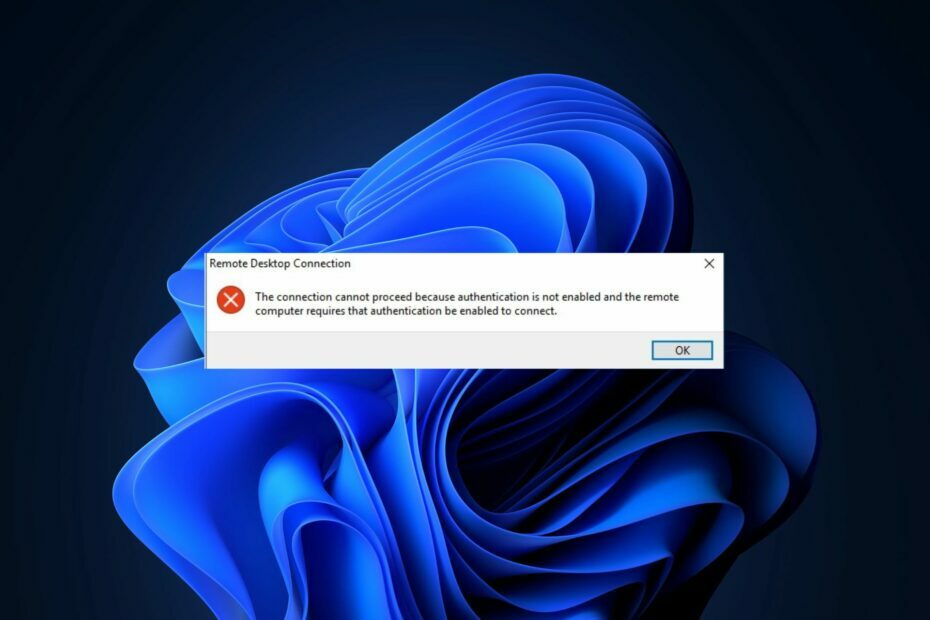
XĮDIEGTI PASPUSTELĖT ATSISIUNČIŲ FAILĄ
Ši programinė įranga ištaisys įprastas kompiuterio klaidas, apsaugos jus nuo failų praradimo, kenkėjiškų programų, aparatinės įrangos gedimų ir optimizuos jūsų kompiuterį maksimaliam našumui. Išspręskite kompiuterio problemas ir pašalinkite virusus dabar atlikdami 3 paprastus veiksmus:
- Atsisiųskite „Restoro PC Repair Tool“. kuri pateikiama kartu su patentuotomis technologijomis (yra patentas čia).
- Spustelėkite Pradėti nuskaitymą Norėdami rasti „Windows“ problemas, kurios gali sukelti kompiuterio problemų.
- Spustelėkite Remontuoti visus Norėdami išspręsti problemas, turinčias įtakos jūsų kompiuterio saugai ir našumui.
- „Restoro“ atsisiuntė 0 skaitytojų šį mėnesį.
Jei bandote prisijungti iš nuotolinio darbalaukio ir gaunate klaidą, kad ryšys buvo uždraustas, greičiausiai taip yra todėl, kad dar neatpažinote.
Kai paleidžiate nuotolinio darbalaukio ryšį, jis paragins įvesti kompiuterio, prie kurio jungiatės, kredencialus. Negalite tęsti, kol nepatvirtinta autentifikavimo informacija.
Priežastis, dėl kurios reikalingas autentifikavimas, yra ta, kad KPP skirtas naudoti administratoriui. Administratorius gali prisijungti prie bet kurio tinklo kompiuterio ir valdyti jį nuotoliniu būdu. Jei jis nebūtų apsaugotas, bet kas galėtų prisijungti prie jūsų kompiuterio ir juo naudotis.
Tai keltų pavojų vartotojo duomenims, nes kiekvienas, turintis prieigą, galėtų pasinaudoti jų informacija nesąžiningai veiklai. Kartais galite susidurti su KPP autentifikavimo klaida dėl jūsų nustatymų.
Kodėl neprisijungia nuotolinio darbalaukio ryšys?
Yra keletas priežasčių, kodėl nuotolinio darbalaukio ryšys neprisijungia. Štai dažniausiai pasitaikantys:
- Nepakanka leidimų – Dažniausia priežastis yra ta, kad kompiuteris, iš kurio bandote prisijungti, neturi tinkamų leidimų pasiekti tikslinį kompiuterį. Taip gali nutikti, jei naudojate domeno paskyrą, kurios leidimo lygis per žemas, arba jei jūsų paskyra dėl kokios nors priežasties buvo užrakinta.
- Jūsų užkarda blokuoja ryšį – Įsitikinkite, kad visos kompiuteryje įdiegtos ugniasienės, pvz., „Windows“ užkarda ar bet kuri kita trečiosios šalies užkardos programinė įranga, neblokuoja prieigos prie nuotolinio darbalaukio.
- Nuotolinis kompiuteris neprisijungęs arba nereaguoja – Taip gali nutikti, jei vartotojas išjungia nuotolinį kompiuterį arba atjungia jį nuo tinklo. Be to, tokių problemų gali sukelti nutrūkęs tinklo ryšys.
- Nepalaikoma versija – Jei naudojate nepalaikomą „Windows Remote Desktop“ versiją, turėsite atnaujinti į naujausią versiją, kurią palaiko jūsų dabartinė OS.
- Prastas tinklo ryšys – Nuotoliniam darbalaukiui nereikia stipraus interneto ryšio. Tačiau jums reikia ryšio tarp įrenginio ir nuotolinio kompiuterio. Jei naudojate laidinį ryšį, įsitikinkite, kad jis prijungtas ir veikia tinkamai.
Jei įtariate, kad klaidos priežastis gali būti bet kuri iš pirmiau nurodytų dalykų, pereikite prie išplėstinių trikčių šalinimo veiksmų.
Kaip ištaisyti negalite tęsti, nes reikalinga autentifikavimo klaida?
1. Patikrinkite tinklo ryšį
Įsitikinkite, kad kompiuteris prijungtas prie interneto. Jei ne, gali nepavykti prisijungti prie nuotolinio darbalaukio seanso.
Taip pat gali būti laikinai nepasiekiamas ryšys arba gali kilti problemų. Patikrinkite ryšio būseną ir bandykite dar kartą.
2. Atnaujinkite programinę įrangą
Jei gaunate šią klaidą, tai reiškia, kad jūsų KPP ryšys naudoja serverio nepalaikomą RDP protokolo versiją.
Eksperto patarimas:
REMIAMAS
Kai kurias kompiuterio problemas sunku išspręsti, ypač kai kalbama apie sugadintas saugyklas arba trūkstamus „Windows“ failus. Jei kyla problemų taisant klaidą, jūsų sistema gali būti iš dalies sugedusi.
Rekomenduojame įdiegti „Restoro“ – įrankį, kuris nuskaitys jūsų įrenginį ir nustatys gedimą.
Paspauskite čia atsisiųsti ir pradėti taisyti.
Norėdami išspręsti šią problemą, kompiuteryje turėsite atnaujinti RDP protokolą. Savo kompiuteryje galite įdiegti naujesnę „Microsoft Remote Desktop Connection Client“ programinės įrangos versiją iš „Windows Update“ arba „Microsoft“ svetainės.
3. Išjungti ugniasienes
Kai gausi negalite tęsti, nes reikalingas autentifikavimas klaidų, dažniausiai taip yra dėl ugniasienės. Labiausiai paplitusi užkarda yra „Windows“ užkarda, o antra pagal dažnumą – trečiųjų šalių ugniasienės.
Jūsų užkarda gali neleisti pasiekti nuotolinės prieigos. Pabandykite išjungti užkardas ir antivirusinę programinę įrangą, tada patikrinkite, ar problema išlieka. Jei išjungę užkardą galite pasiekti svetainę, pridėkite KPP išimtis.
- 0x00000b11: Kaip ištaisyti šią klaidą „Windows 10“ ir „Windows 11“
- „Lenovo“ nešiojamojo kompiuterio juodas ekranas: kaip tai ištaisyti 5 veiksmais
- 0x40010004 užduočių planuoklio klaida: 3 būdai, kaip ją ištaisyti
- Pataisymas: operacija nepavyko dėl 0x00001B klaida
- Kas yra klaida 0x80029c4a ir kaip greitai ją ištaisyti
4. Redaguokite tinklo lygio autentifikavimą
- Paspauskite Windows + R klavišus, kad atidarytumėte Bėk komandą.
- Tipas regedit dialogo lange, tada paspauskite Įeikite.
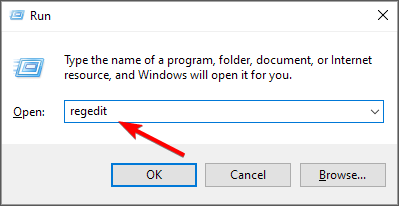
- Eikite į šią vietą:
HKEY_LOCAL_MACHINE\SYSTEM\CurrentControlSet\Control\Terminal Server\WinStations\RDP-Tcp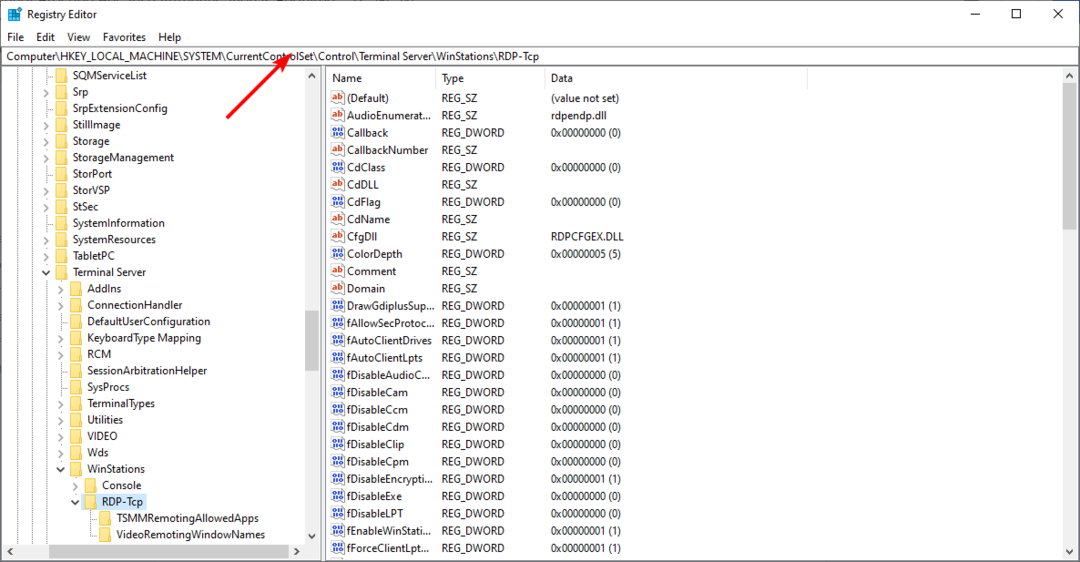
- Dešiniuoju pelės mygtuku spustelėkite SecurityLayer, pasirinkite Pakeiskite DWORD ir redaguoti Vertės duomenys iki 0, tada spustelėkite Gerai.
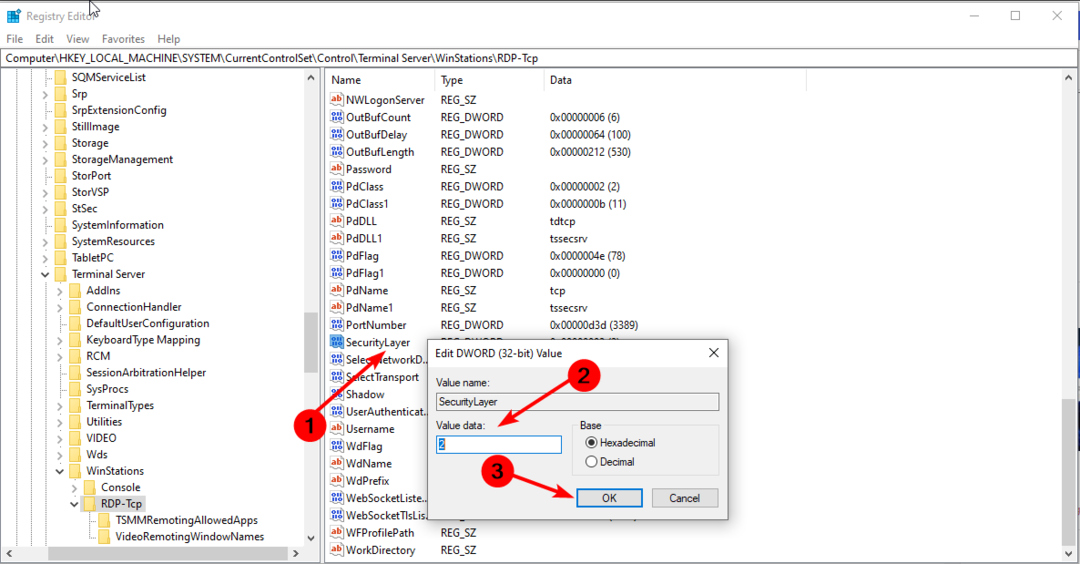
5. Pašalinkite naujausius „Windows“ naujinimus
Nors visada rekomenduojama neatsilikti nuo naujausių „Windows“ naujinimų, kai tik jie bus pasiekiami, kartais jie gali sukelti problemų.
Kai kurie naujinimai sukelia daugiau problemų nei išsprendžia. Viena iš tokių problemų yra KPP autentifikavimo klaida. Jei neseniai įdiegėte naujus naujinimus, pakeiskite veiksmą ir patikrinkite, ar klaida išlieka.
Kaip išjungti nuotolinio darbalaukio tinklo lygio autentifikavimą?
Pagal numatytuosius nustatymus nuotolinio darbalaukio kliente įgalintas tinklo lygio autentifikavimas. Tai reiškia, kad visi jūsų vartotojai turi turėti galiojančią domeno paskyrą, kad galėtų prisijungti prie nuotolinio kompiuterio.
Jei nesukonfigūravote aplinkos naudoti tinklo lygio autentifikavimo, galite jį išjungti atlikdami šiuos veiksmus:
- Paspauskite Windows raktas, tipas Kontrolės skydelis paieškos juostoje ir spustelėkite Atviras.

- Pasirinkite Sistema ir apsauga.

- Spustelėkite Leisti nuotolinę prieigą.
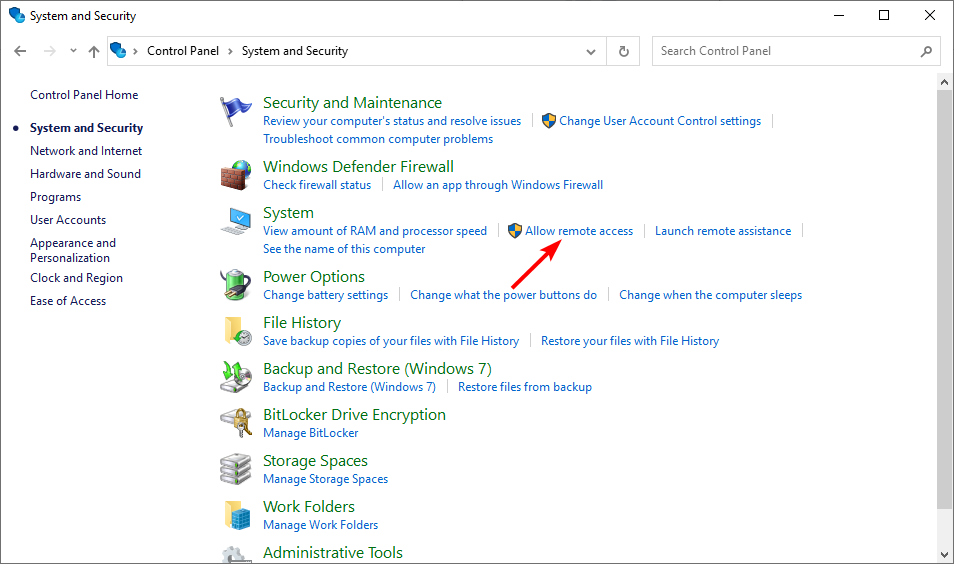
- Paspauskite Nuotolinis skirtukas, apačioje Nuotolinis darbalaukis, panaikinkite žymėjimą Leisti prisijungti tik iš kompiuterių, kuriuose veikia nuotolinis darbalaukis su tinklo lygio autentifikavimu.
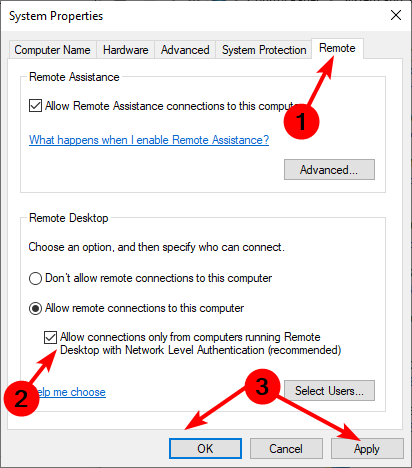
Ir štai kaip išspręsti nuotolinio darbalaukio problemą, negalite tęsti, nes reikalinga autentifikavimo klaida. Taip pat galite susidurti su vietos saugumo institucija susisiekti nepavyksta klaida, tačiau mūsų išsamiame vadove pateikiamas žingsnis po žingsnio, kaip apeiti šią problemą.
Tuo atveju, jei jūsų nuotolinė sesija atjungta, mes taip pat turime ekspertų vadovą, todėl būtinai patikrinkite ir tai.
Žemiau praneškite mums apie visas papildomas mintis šia tema.
Vis dar kyla problemų? Pataisykite juos naudodami šį įrankį:
REMIAMAS
Jei pirmiau pateikti patarimai neišsprendė problemos, jūsų kompiuteryje gali kilti gilesnių „Windows“ problemų. Mes rekomenduojame atsisiunčiant šį kompiuterio taisymo įrankį (TrustPilot.com įvertinta puikiai), kad lengvai juos išspręstumėte. Įdiegę tiesiog spustelėkite Pradėti nuskaitymą mygtuką ir tada paspauskite Remontuoti visus.
